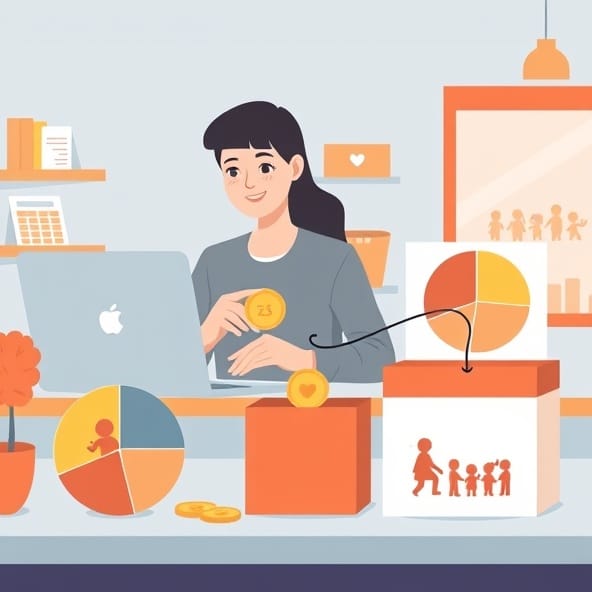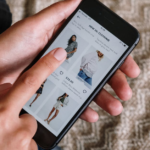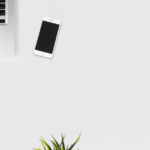Canva: Jak stworzyć profesjonalne projekty graficzne bez żadnych umiejętności
Canva: Jak stworzyć profesjonalne projekty graficzne bez żadnych umiejętności
Wstęp
Canva to narzędzie, które pozwala każdemu na tworzenie pięknych i profesjonalnych projektów graficznych bez konieczności posiadania specjalistycznych umiejętności. To idealne rozwiązanie dla osób, które chcą zaprojektować swoje ulotki, banery, plakaty, prezentacje czy grafiki do mediów społecznościowych. W tym artykule omówimy, jak korzystać z Canva i tworzyć wyjątkowe projekty bez żadnych umiejętności.
Zaloguj się do Canva
Pierwszym krokiem jest założenie konta i zalogowanie się do Canva. Wyszukaj stronę Canva w przeglądarce i kliknij przycisk „Załóż konto” w prawym górnym rogu strony. Możesz również zalogować się za pomocą konta Google lub Facebooka.
Wybierz szablon
Po zalogowaniu będziesz mieć dostęp do wielu gotowych szablonów projektów, które możesz wykorzystać jako bazę do swojej pracy. Możesz wybrać spośród różnych kategorii, takich jak plakaty, prezentacje, media społecznościowe i wiele innych.
Dostosuj projekt
Po wyborze szablonu możesz dostosować go do swoich potrzeb. Canva posiada intuicyjne narzędzia edycji, które umożliwiają zmianę kolorów, dodawanie własnych tekstów, zdjęć i grafik. Możesz także zmieniać układ, rozmiar i wiele innych elementów projektu.
Zapisz i pobierz projekt
Kiedy skończysz dostosowywać projekt, możesz zapisać go na swoim koncie Canva. Dzięki temu będziesz mieć do niego dostęp w dowolnym momencie i będziesz mógł go edytować lub pobrać w różnych formatach, takich jak PNG, JPEG, PDF i inne.
Wprowadzanie w życie
Tworzenie profesjonalnych projektów graficznych za pomocą Canva pozwoli Ci wyrazić swoją kreatywność i sprawić, że Twoje pomysły staną się rzeczywistością. Możesz wykorzystać swoje projekty do druku, udostępniania w mediach społecznościowych, prezentacji i wielu innych celów.
Podsumowanie
Canva to niezwykle przyjazne narzędzie, które umożliwia tworzenie profesjonalnych projektów graficznych bez konieczności posiadania żadnych umiejętności. Dzięki szerokiej gamie gotowych szablonów i intuicyjnym narzędziom edycji, każdy może stworzyć wyjątkowe projekty w krótkim czasie. Zaoszczędź pieniądze i czas, korzystając z Canva, aby tworzyć imponujące projekty graficzne już dziś!
FAQ
Jak mogę założyć konto w Canva?
Canva umożliwia rejestrację za pomocą konta Google, Facebooka lub adresu e-mail. Aby utworzyć konto, przejdź na stronę Canva i postępuj zgodnie z instrukcjami rejestracji.
Czy Canva jest darmowa?
Tak, Canva oferuje plan darmowy, który dostarcza wiele funkcji i narzędzi. Możesz również wybrać plan płatny, który oferuje dodatkowe funkcje i zasoby graficzne.
Jak mogę utworzyć projekt graficzny w Canva?
Aby utworzyć nowy projekt w Canva, zaloguj się na swoje konto i kliknij przycisk „+ Create a design” na stronie głównej Canva. Wybierz żądany format projektu i zaczynaj projektować!
Jak dodawać obrazy do mojego projektu w Canva?
Aby dodać obrazy do projektu w Canva, użyj narzędzia przeciągnij i upuść lub skorzystaj z biblioteki obrazów Canva. Możesz przeglądać, wyszukiwać i wybierać obrazy odpowiednie dla Twojego projektu.
Czy mogę importować swoje własne obrazy do Canvy?
Tak, możesz importować swoje własne obrazy do Canvy. Kliknij przycisk „Uploads” w panelu nawigacyjnym Canvy, a następnie przeciągnij i upuść swoje obrazy lub wybierz pliki z komputera.
Jak dodawać tekst do projektu w Canva?
Aby dodać tekst do projektu w Canva, kliknij narzędzie „Tekst” w panelu nawigacyjnym Canvy. Następnie kliknij w obszar projektu, gdzie chcesz dodać tekst i wpisz żądany tekst.
Jak mogę dostosować wygląd tekstu w Canva?
Aby dostosować wygląd tekstu w Canva, zaznacz tekst w projekcie, a następnie skorzystaj z opcji dostępnych w panelu edycji tekstu. Możesz zmieniać czcionkę, rozmiar, kolor i wiele innych właściwości tekstu.
Co robić, jeśli nie jestem zadowolony z projektu w Canva?
Jeśli nie jesteś zadowolony z projektu w Canva, możesz go edytować lub rozpocząć od nowa. Wystarczy kliknąć przycisk „Edytuj” lub „Nowy projekt” na stronie projektu i wprowadzić żądane zmiany.
Jak mogę udostępnić mój projekt z innymi osobami w Canva?
Aby udostępnić swój projekt z innymi osobami w Canva, kliknij przycisk „Udostępnij” w prawym górnym rogu edytora projektu. Możesz udostępnić projekt za pomocą linku lub zaprosić innych do współpracy.
Jak mogę pobrać moje projekty graficzne w Canva?
Aby pobrać swoje projekty graficzne w Canva, kliknij przycisk „Pobierz” w prawym górnym rogu edytora projektu. Wybierz preferowany format pliku i zapisz go na swoim komputerze.